Arduino UNO R4 – LCD I²C
Dieses Tutorial erklärt dir, wie man eine 16x2 LCD-I2C-Schnittstelle mit einem Arduino UNO R4 verwendet. Im Detail werden wir lernen:
- Wie verbindet man LCD I2C mit Arduino UNO R4
- Wie programmiert man den Arduino UNO R4, um Text auf dem LCD I2C anzuzeigen
- Wie programmiert man den Arduino UNO R4, um Zahlen auf dem LCD I2C anzuzeigen
- Wie programmiert man den Arduino UNO R4, um benutzerdefinierte Zeichen auf dem LCD I2C anzuzeigen

Erforderliche Hardware
Oder Sie können die folgenden Kits kaufen:
| 1 | × | DIYables STEM V4 IoT Starter-Kit (Arduino enthalten) | |
| 1 | × | DIYables Sensor-Kit (30 Sensoren/Displays) | |
| 1 | × | DIYables Sensor-Kit (18 Sensoren/Displays) |
Über LCD I2C 16x2
Das 16x2-LCD ist ein Display mit 16 Spalten und 2 Zeilen. Es verfügt über eine I2C-Schnittstelle und enthält ein Potentiometer zur Kontrastanpassung.
Pinbelegung
Das LCD I2C verbindet sich über eine I2C-Schnittstelle und hat vier Pins.
- GND-Pin: mit GND verbinden (0 Volt).
- VCC-Pin: mit VCC zur Stromversorgung verbinden (5 Volt).
- SDA-Pin: trägt I2C-Datensignal.
- SCL-Pin: trägt I2C-Taktsignal.

LCD-Koordinate
Das LCD I2C 16x2 hat 16 Spalten und 2 Zeilen. Sowohl die Spalten als auch die Zeilen beginnen bei 0.
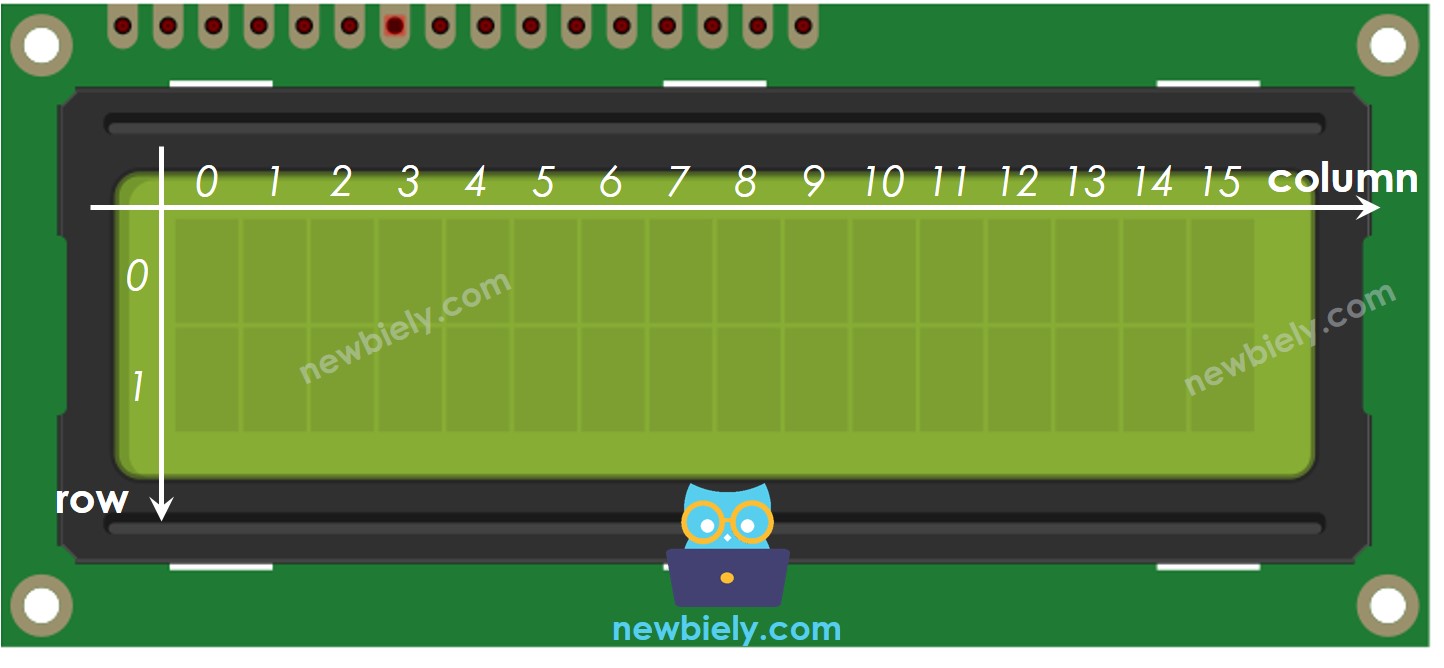
Verdrahtungsdiagramm
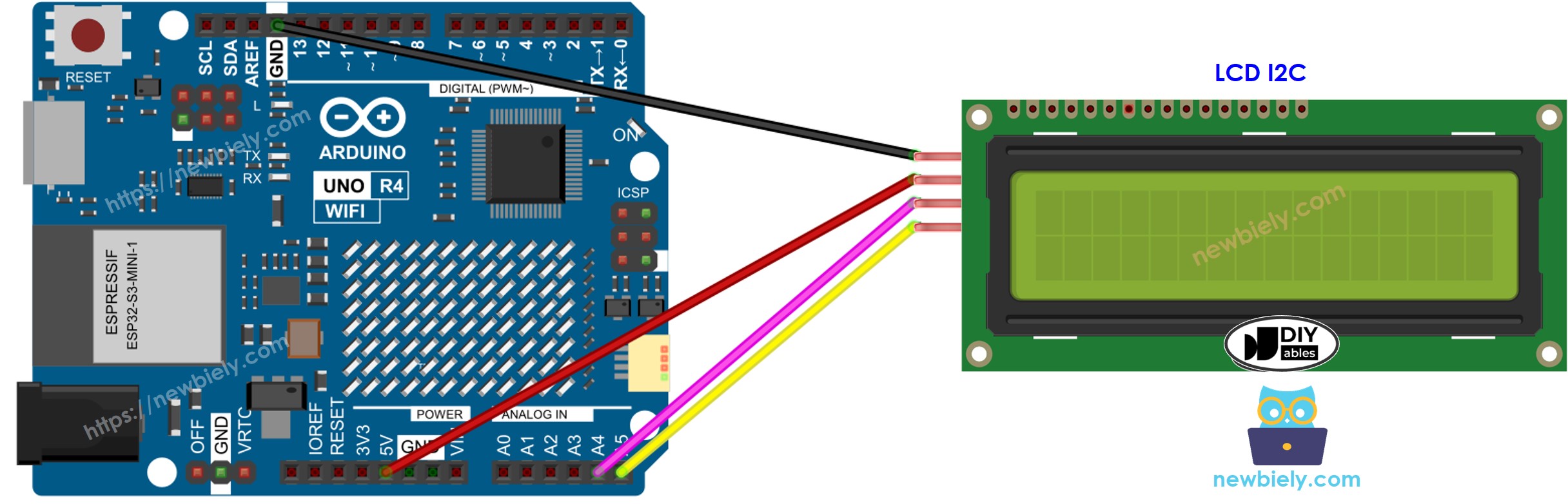
Dieses Bild wurde mit Fritzing erstellt. Klicken Sie, um das Bild zu vergrößern.
Siehe Der beste Weg, den Arduino Uno R4 und andere Komponenten mit Strom zu versorgen.
| LCD I2C | Arduino UNO R4, Nano | Arduino Mega |
|---|---|---|
| Vin | 5V | 5V |
| GND | GND | GND |
| SDA | A4 | 20 |
| SCL | A5 | 21 |
So programmiert man für LCD I2C
Die Verwendung der LiquidCrystal_I2C-Bibliothek erleichtert die Bedienung des LCD-Displays erheblich.
- Bibliothek einbinden:
- Erstellen Sie ein LiquidCrystal_I2C-Objekt, indem Sie seine I2C-Adresse, die Anzahl der Spalten und die Anzahl der Zeilen angeben.
- Richten Sie den LCD-Bildschirm ein.
- Positionieren Sie den Cursor an der ausgewählten Stelle (Spaltenindex, Zeilenindex).
- Eine Nachricht auf dem LCD-Bildschirm anzeigen.
Wir können mit einem LCD noch viel mehr tun (siehe Abschnitt 'Do More with LCD').
※ Notiz:
Die I2C‑Adresse des LCD kann je nach Hersteller unterschiedlich sein. In unserem Code haben wir die Adresse 0x27 verwendet, wie vom Hersteller DIYables angegeben.
Arduino UNO R4-Code
Schnelle Schritte
Befolgen Sie diese Anweisungen Schritt für Schritt:
- Wenn Sie zum ersten Mal den Arduino Uno R4 WiFi/Minima verwenden, lesen Sie das Tutorial zur Einrichtung der Umgebung für Arduino Uno R4 WiFi/Minima in der Arduino IDE Einrichten der Umgebung für Arduino Uno R4 WiFi/Minima in der Arduino IDE.
- Schließen Sie das LCD-I2C-Display gemäß dem bereitgestellten Diagramm an den Arduino UNO R4 an.
- Verbinden Sie das Arduino UNO R4-Board mit Ihrem Computer über ein USB-Kabel.
- Öffnen Sie die Arduino IDE auf Ihrem Computer.
- Wählen Sie das passende Arduino UNO R4-Board (z. B. Arduino Uno R4 WiFi) und den COM-Port aus.
- Gehen Sie zum Libraries-Symbol auf der linken Seite der Arduino IDE.
- Geben Sie "LiquidCrystal I2C" in das Suchfeld ein und suchen Sie nach der LiquidCrystal_I2C-Bibliothek von Frank de Brabander.
- Klicken Sie auf die Schaltfläche Install, um die LiquidCrystal_I2C-Bibliothek zu installieren.
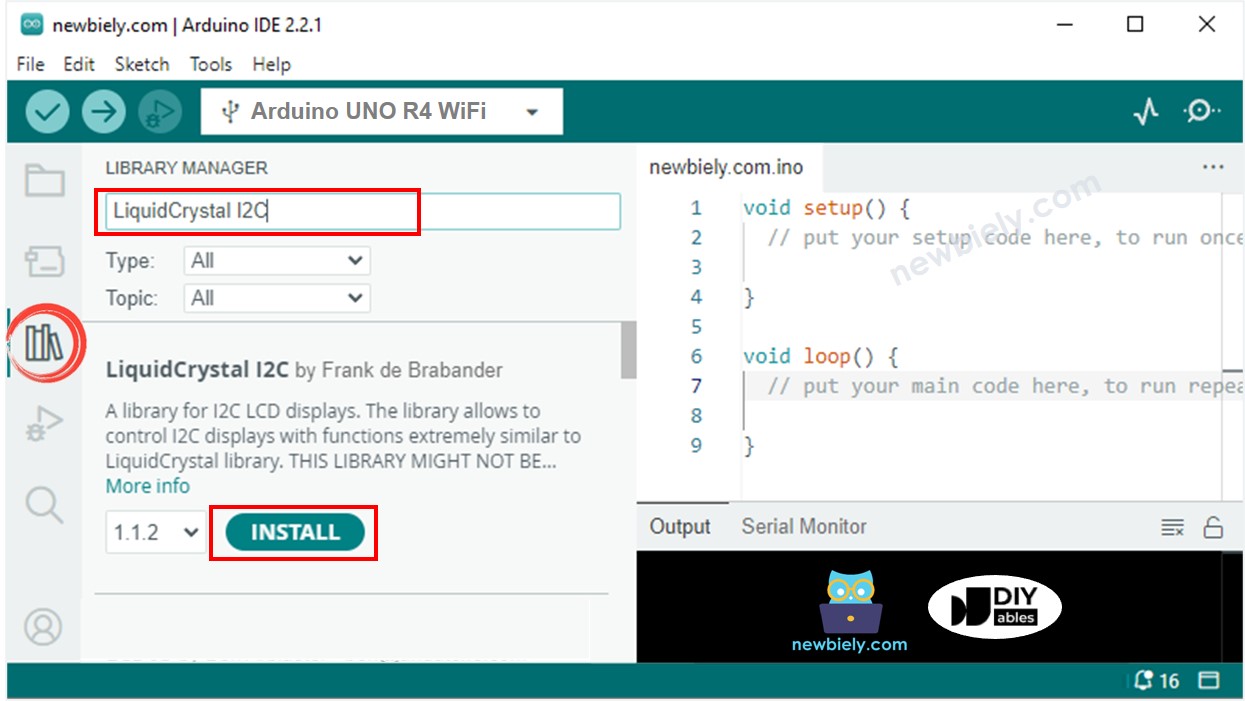
- Kopiere den Code und öffne ihn in der Arduino IDE
- Klicke auf die Schaltfläche Upload in der Arduino IDE, um den Code auf den Arduino UNO R4 hochzuladen
- Schau dir das Ergebnis auf dem LCD-Bildschirm an

- Versuche, den Text und seinen Ort zu ändern.
Video Tutorial
Wir erwägen die Erstellung von Video-Tutorials. Wenn Sie Video-Tutorials für wichtig halten, abonnieren Sie bitte unseren YouTube-Kanal , um uns zu motivieren, die Videos zu erstellen.
Mach mehr mit LCD
Benutzerdefinierter Charakter
Um Sonderzeichen oder Symbole wie ein Herz oder einen wütenden Vogel auf einem LCD anzuzeigen, müssen Sie den Zeichengenerator verwenden, weil die Funktion lcd.print() nur ASCII-Zeichen darstellen kann.
Das LCD 16x2 kann 32 Zeichen über zwei Zeilen anzeigen, wobei jede Zeile 16 Zeichen umfasst. Jedes Zeichen verwendet 40 winzige Quadrate, angeordnet in 8 Zeilen und 5 Spalten.
Der Charaktergenerator erstellt einen Charakter (40 Pixel). Du musst nur diese Schritte befolgen:
Auf dem Bildschirm angezeigtes Ergebnis:

Mehrere benutzerdefinierte Zeichen
Wir können bis zu acht Sonderzeichen erstellen (von 0 bis 7 nummeriert). Das folgende Beispiel zeigt, wie man drei Zeichen erstellt und anzeigt.
Ergebnis auf der Flüssigkristallanzeige (LCD):

Zusammenfassung: wie man ein benutzerdefiniertes Zeichen auf dem LCD verwendet
- Verwenden Sie den Zeichengenerator oben, um Binärcode für Ihr Sonderzeichen zu erstellen.
- Schreiben Sie den Binärcode Ihres Sonderzeichens auf (kopieren Sie ihn aus dem vorherigen Schritt).
- Erstelle eine personalisierte Figur und platziere sie bei einer Zahl zwischen 0 und 7 in der setup()-Funktion.
- Zeigen Sie jederzeit ein Sonderzeichen auf dem LCD an, entweder in der setup()- oder loop()-Funktion.
Weitere Funktionen
Fügen Sie die folgenden Funktionen nacheinander in die loop()-Funktion ein und fügen Sie nach jeder Funktion eine delay(5000) hinzu.
- Leicht ablesbares LCD-Display
- Bewege den Mauszeiger in die obere linke Ecke des Bildschirms.
- Positionieren Sie den Cursor an einer bestimmten Stelle (Spalte, Zeile).
- Zeige den Cursor des LCD-Bildschirms.
- Schaltet den Cursor des LCD-Bildschirms aus.
- Zeige den blinkenden LCD-Cursor.
- Stoppt den blinkenden LCD-Cursor.
- Weitere Informationen finden Sie unter dem LiquidCrystal Library Reference.
Fehlerbehebung bei LCD I2C
Wenn der Text nicht auf dem I²C-LCD erscheint, prüfen Sie bitte folgende Punkte:
- Stelle die Helligkeit des LCD-Bildschirms ein, indem du das Potentiometer auf der Rückseite drehst.
- Die I2C-Adresse des LCDs kann je nach Hersteller variieren. Sie ist normalerweise 0x27 oder 0x3F. Teste diese Adressen einzeln. Wenn keines der beiden funktioniert, verwende den folgenden Code, um die richtige I2C-Adresse zu ermitteln.
Das Ergebnis, das im Serial Monitor angezeigt wird:
